Koostöövahendid on töökoha suhtluses ja suhtluses uus normaalsus. Saate pidada videokonverentse, vestelda meeskonnaliikmetega, salvestada faile või teha lihtsalt telefonikõnesid organisatsiooni sees või väljaspool seda.
Tänu paljudele platvormidele, mida saate ühenduses püsimiseks kasutada, võite mõelda, kuidas saate oma kontakte üle kanda. Kui olete Zoomi kasutaja, kes kasutab ka Microsoft Teamsi, kahte populaarseimat videokonverentsiplatvormi, saate seda hõlpsalt teha. Seda ei saa teha mitte ainult Zoomist, vaid ka oma telefonikontaktidest.
Üks Microsoft Teamsi eeliseid on selle integreerimine Microsoft Office'i tööriistadega, nagu Office 365. Samuti pakub see kasutaja kohta piisavalt pilvesalvestust. Selle liides võib aga olla mõnevõrra keeruline. Õnneks on meil samm-sammult juhised, mida järgida.
Kontaktide teisaldamine Zoomist Microsoft Teamsi
Kõige tõhusam viis kontaktide Zoomist Microsoft Teami ülekandmiseks on Chrome'i laienduse allalaadimine.
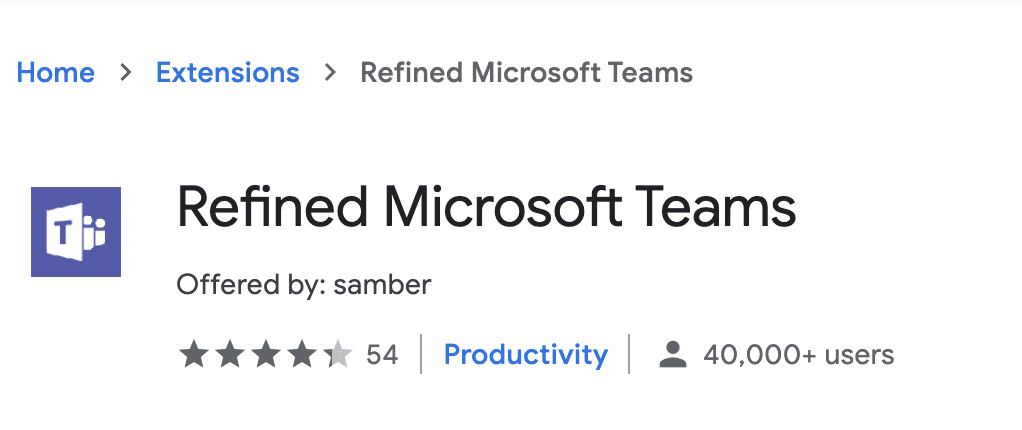
- Laienduse installimiseks minge lehele Chrome'i veebipood.
- Alates Kodu sakk, puudutage Laiendused> Viimistletud Microsoft Teams. Kliki Lisa Chrome'i.
- Kui laiendus on alla laaditud ja installitud, pakub see funktsiooni, kus saate hulgiimport kontaktid rafineeritud Microsoft Teamsile. Need võivad olla liikmed või külalised väljastpoolt organisatsiooni.
- Kui olete hulgiimpordi lõpetanud, klõpsake nuppu Sulge nuppu.
Microsoft Teamsi abil saate kuvada meeskondi ja kanaleid kahes veerus. See funktsioon on valikuline. Kahesuunaliste veergude kuvamiseks peate lülituma ruudustikuvaatelt loendivaatele.
Telefoni kontaktide edastamine Microsoft Teamsi
Telefonikontaktide edastamiseks peate kasutama Microsofti teenuseid, kasutades Microsoft Teamsi halduskeskuses leiduvat teisaldamisviisardit. See võimaldab teil telefonikontaktid Teamsi ümber paigutada. Kui teie andmed on Teamsi teisaldatud, esitab Microsoft teile selle teenuse eest arve.
Porditellimuse koostamine ja telefoninumbrite edastamine meeskondadele
Saate kasutada teisaldamisviisardit, kui asute USA-s, Ühendkuningriigis või Kanadas. Kui asute väljaspool neid kolme riiki, saate siiski tellimuse saata, valides jaotise Telefoninumbrite haldamise ripploendist oma riigi ja piirkonna.
- Alustamiseks minge lehele Microsoft Teamsi halduskeskus saiti, seejärel puudutage nuppu Hääl > Telefoninumbrid.
- Kui see avaneb, klõpsake Numbrid, millele järgneb Port avamiseks a Teisaldamisviisard.
- Teil palutakse üle vaadata nõuetekohasuse teave Alustama lehel. Kui olete valmis, puudutage Edasi.
- Seejärel valige asukoht ja numbri tüüp ning puudutage Edasi.
- Valige riik, kus numbrid asuvad, ja telefoninumbri tüüp. Need tüübid võivad olla kas tasuta või geograafilised numbrid, t kellele need numbrid on määratud ja konverentsinumbrid või kasutajad.
- Lõpuks täitke vorm lehel Lisage konto teave leht ja toksake Edasi. Pange tähele, et igal riigil võib pordinumbrite reguleerimise teave olla erinev.
Tellimuse esitamine
- Järgmine samm on Lisa number. Valige CSV-fail, millest soovite numbrid üles laadida, ja seejärel puudutage Edasi. CSV-fail peaks sisaldama ainult ühte veergu päisega „PhoneNumber”. Iga telefoninumber peab olema telefoninumbris eraldi real. E164 formaat.
- Kui see on lõpetatud, peate ülekande volitamiseks lisama ja üles laadima allkirjastatud kirja. Üldise kirja saab alla laadida teie organisatsiooni poolt heaks kiidetud.
- Esitage tellimus töötlemiseks. Enne esitamisnupul klõpsamist veenduge, et kõik üksikasjad on õigesti jäädvustatud.
- Kui teie sadamatellimus on vastu võetud, saate meili teel kinnitustaotluse. Kõik teatised edastatakse posti teel. Saate jälgida oma porditellimuse olekut Microsoft Teamsi halduskeskuses.
- Puudutage nuppu Sadama tellimused oma tellimuste ajaloo vaatamiseks.
Täiendavad tellimuse üksikasjad
Tellimuse üksikasjad koosnevad:
- tellimuse nimi, e-posti aadress, millega teade saadetakse, ja ülekande kuupäev;
- Teie praeguse teenuse üksikasjad, näiteks aadress;
- Ja arvelduse telefoninumber.
Laadige oma kontaktid hõlpsalt
Zoomi kontaktide jagamine Microsoft Teamiga loob sujuva videokoostöö kogemuse teie organisatsioonis ja väljaspool. Kontaktide sujuvaks edastamiseks järgige ülaltoodud samme.